
Prøv det!
Dersom du vil opprette en skrivebordsdatabase raskt, kan du bruke én av de mange malene som følger med Access. Eller, hvis du ikke finner en mal som oppfyller behovene dine, kan du opprette en database fra grunnen av.
Opprette en database fra en mal
Den enkleste og raskeste måten å opprette databasen på, er å bruke en Access-mal, som oppretter en database som er klar til bruk, komplett med tabellene, skjemaene, rapportene, spørringene, makroene og relasjonene du trenger for å begynne å arbeide umiddelbart. Hvis den ikke oppfyller dine behov nøyaktig, tilpasser du det.
Når du åpner Access, vil du se et utvalg av maler. Det finnes flere som kan lastes ned fra nettet.
Tips!: Hvis en database er åpen, velger du Fil > Lukk for å lukke den.
-
Åpne Access (eller velg Fil > Ny), og velg en mal for skrivebordsdatabase.
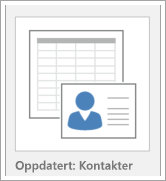
Tips!: Hvis du ikke ser malen du vil bruke, kan du se etter en mal på Office.com. Velg Databaser under Søk etter maler på nettet. Deretter kan du angi ett eller flere nøkkelord i Søk-boksen.
-
Angi et navn for den nye databasen, og velg hvor den skal plasseres. Velg så Opprett.
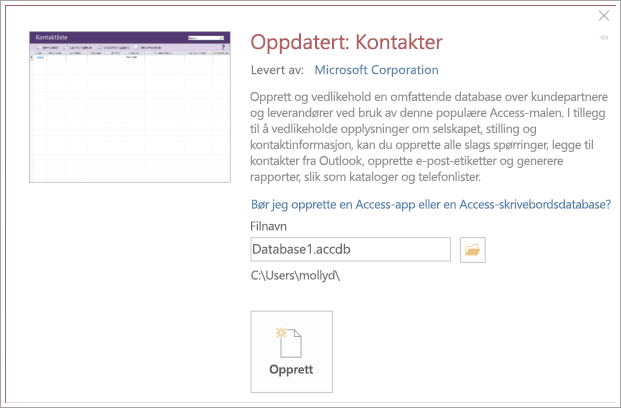
Meldinger som kan forekomme
Dersom du får en av disse feilmeldinger, kan du løse det slik:
|
Hvis du ser dette |
Gjør du dette |
|---|---|
|
Dialogboksen for pålogging med en tom brukerliste |
|
|
Kom i gang-siden |
Dersom du vil vite mer om databasen, kan du bruke koblingene på siden, eller du kan utforske databasen ved å velge andre knapper og faner. |
Opprette databaser fra begynnelsen
Dersom du ikke finner den malen du trenger, kan du lage din egen.
-
Åpne Access (eller velg Fil > Ny), og velg Tom skrivebordsdatabase.
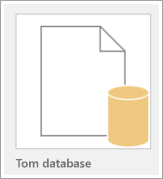
-
Angi et filnavn, og klikk Opprett. For å lagre filen et bestemt sted kan du velge Bla gjennom. Access oppretter databasen med en tom tabell som heter Tabell1, og åpner deretter Tabell1 i dataarkvisning. Det legges automatisk til en kolonne med navnet ID, som brukes for primærnøkkelen.
-
Tabell1 lagres ikke automatisk, så husk å lagre den, selv om du ikke har gjort noen endringer.
Nå er du nesten klar til å begynne å legge inn data. Før du gjør dette, må du definere felt for tabellen, bruke Access til å legge til andre tabeller med felt, og deretter opprette relasjoner mellom dem. For detaljerte instruksjoner kan du starte med modulen Bygge tabeller og angi datatyper i dette kurset.










